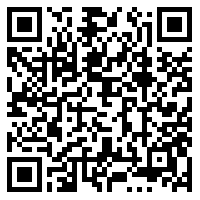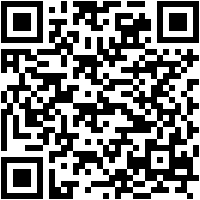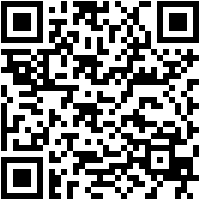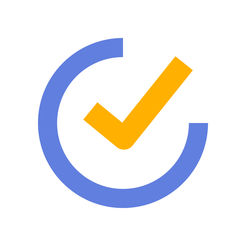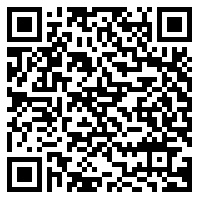Luettelojen luominen
TickTickin avulla voit luoda useita tehtäväluetteloita. Tämä on perustoiminto, joka on käytettävissä kaikissa samankaltaisissa sovelluksissa. Olen luonut kolme luetteloa: työtehtävät, elämäntehtävät (kotitalous) ja vain muistiinpanot. Tämä on yksinkertaisin käyttötapahtuma.
Toinen lähestymistapa on kolmitasoinen järjestelmä:
- Ensimmäiset tasoluettelot katsotaan hankkeiden joukoksi. Niitä voi olla rajattomasti, koska arkistoituja hankkeita ei lasketa rajattavaksi sekä ilmaisille että maksullisille versioille. Tehtävien ja luetteloiden arkistot tallennetaan TickTick-palvelimiin ja ne voidaan aktivoida tarpeen mukaan, ja ne, jotka ovat täyttyneet tai joita ei ole tällä hetkellä saatavilla, voidaan arkistoida.
- Toinen taso – tehtävät missä tahansa luettelossa (keskimmäinen sarake). Ne on joustavasti lajiteltu tärkeysjärjestyksen mukaan (etusija), päivämäärillä, nimillä, tarrojen avulla suodattamalla.
- Kolmas taso – tarkistaa luettelot tehtävän sisällä. Se voi olla vain ostoslistoja, tarkistuslistoja ja niin edelleen. Ja sinä näet ne kahden minuutin tehtävinä GTD: n ideologiassa. Muista vain suorittaa heti.
Kolmas lähestymistapa – kukin luettelo pidetään tavoitteenaan. Vaikka luettelossa olevat tehtävät eivät täyty, tavoitteet pysyvät ajan tasalla. Tavoitteet poistetaan arkiston yleisluettelosta. TickTickin listat (ja niille osoitetut tehtävät) ovat värikoodattuja (tehtäväkuvauksen vasemmalla puolella oleva palkki), joka minulle ei ole kovin yleinen muiden tehtävien hoitajien jälkeen. Mutta tämä on tapana, ja värimerkintöjä voidaan käyttää muistiinpanojen muistiinpanoihin. Tai liitä tarrojen värit Gmailiin tai Saapuneet-kansioon.
Synkronoi tehtävät kaikkien laitteiden välillä
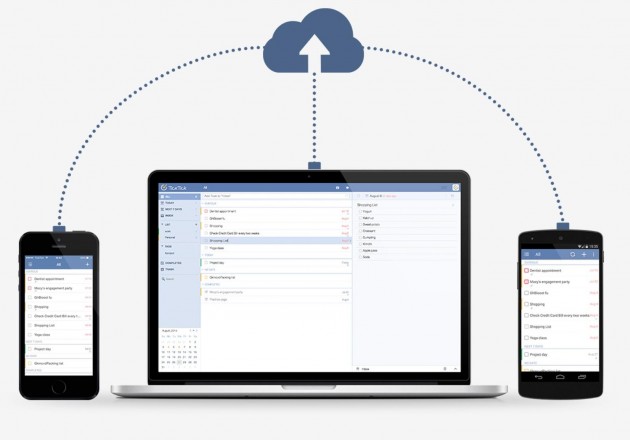
Web-versio
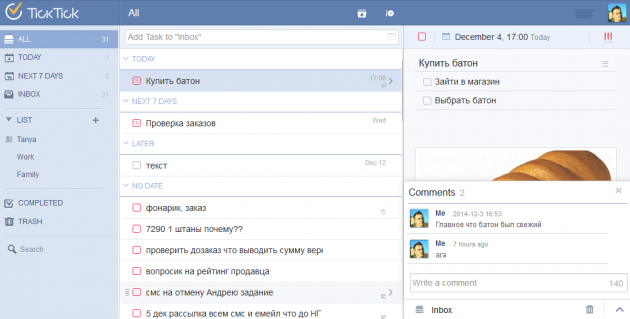
TickTick synkronoi tehtävät verkkoversion, Android-sovellusten, iOS: n, Chrome- ja Firefox-laajennusten kanssa – minne olen, tehtävät ovat sormenpäällä.
Käytettävissä on myös sovellus laitteisiin (tunnit, jne.):
Lisätietoa näet Web-version infradics-sivuston kehittäjän sivustosta. Seuraavassa kuvataan TickTick for Android.
Widgetien käyttö nopeaan käyttöön ja korkean käytettävyyden
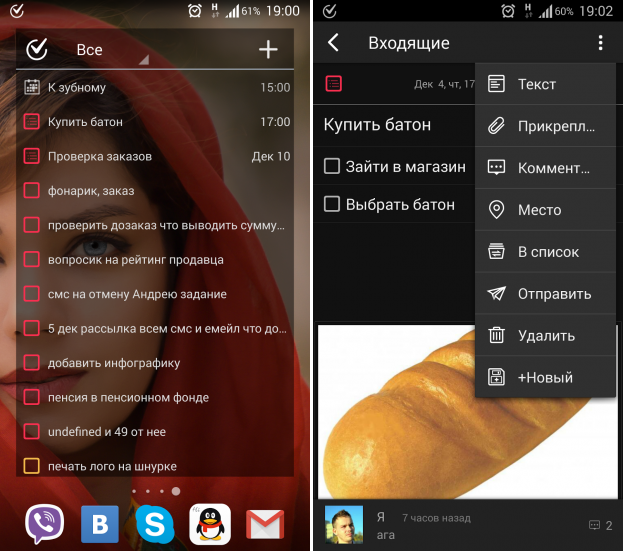
TickTick on kätevä widget minulle Android-laitteen käyttäjänä, jossa näet kaikki tehtävät, merkitse niiden toteutus, lisäät uusia ja vaihdat luetteloita. Siksi aloitin TickTickin käytön Androidissa.
Sovelluksessa itse voit kopioida tehtäviä vasemmalle ja oikealle ja suoritettavat toiminnot riippuvat svaypin pituudesta. Lyhyt siirtyminen oikealle asettaa tehtävän arkistossa, pitkä näyttää prioriteetin asetusikkunan. Vasemmanpuoleinen lyhyt kuvapuoli näyttää ikkunan muistutusten ja päivämäärien asettamiseen, pitkäksi aikaa – tehtävän siirtämiseksi luetteloiden välillä. Svayp vasemmalla reunalla avaa listat.
Erittäin kätevästi hälytykset sokeissa. Näyttää nykyisen tehtävän kokonaismäärän, uuden tehtävän lisäämisen painikkeen ja liukusäätimen, jolla voit selata nykyisiä tehtäviä (käyttämättä ohjelmaa).
Itse asiassa molempien sovellusten ja palveluiden käytettävyys kuvataan pienimmälle yksityiskohdalle.
3 prioriteettitasoa
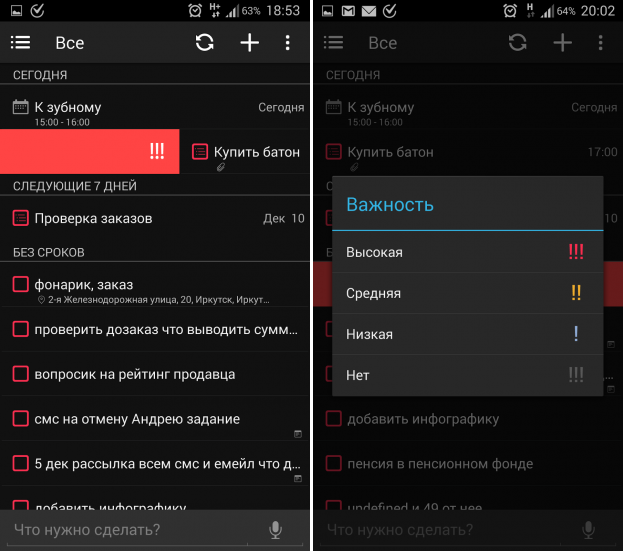
Tehtävä on mahdollista asettaa yhteen kolmesta prioriteetista: tärkeä (punainen), keskipitkä (keltainen), pieni (sininen). Näiden prioriteettien mukaisesti listojen tehtävät lajitellaan. Kuva näyttää prioriteettiasetuksen eleellä (pitkä svayp vasemmalta oikealle tehtävässä).
Aika- ja sijainti-muistutukset
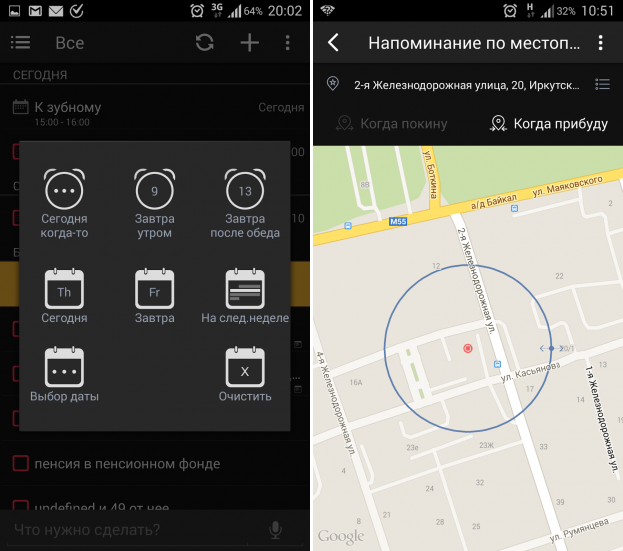
TickTickin avulla voit luoda muistutuksen tehtävälle, kun olen, joko tulen tai jätän paikan tietyllä osoitteella. Esimerkiksi “osta leipä” -toiminto sitoo myymälän osoite. Pienin säde on 100 metriä ja sitä voidaan lisätä vetämällä ympyrä. Tämä on erittäin hyödyllinen ominaisuus, varsinkin jokapäiväisissä pienissä tehtävissä, jotka äskettäin alkoivat käyttää jatkuvasti.
Tietyllä hetkellä (esimerkiksi klo 10) voit antaa viestin, jossa on luettelo kaikista nykyisistä tehtävistä.
Joustavien päällekkäisten tehtävien määrittäminen
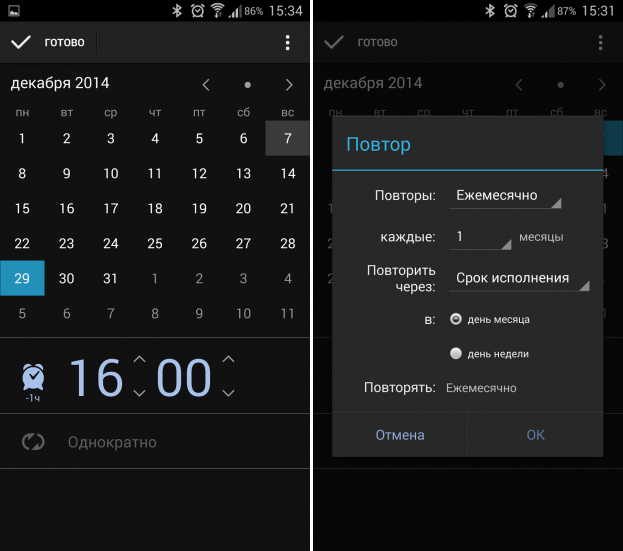
Vaimoni ratsastaa eri kasveja. Joskus, kun hän lähtee työmatkalle, minulla on tehtävä vesittää jokin niistä joka kolmas päivä ja muut – joka viides päivä. On selvää, että hänen vaimonsa päätyi tähän tapaan ja hän muistaa aina, milloin ja mitä kaataa, mutta minulle se tuli ongelma. Ratkaisu oli luoda toistuva tehtävä TickTickissa. Tämän toiminnon lisämukavuutta on se, että tehtävää ei ole kovin sitova määräaikaan mennessä. Se voidaan tehdä päivä aiemmin tai myöhemmin – ei ole mitään väärää. Esimerkiksi kukat voidaan kaataa ja päivä myöhemmin, kun taas tämän tehtävän toistoa siirretään kolme päivää etukäteen.
Mahdollisuus jakaa vaimollesi tehtäväluettelot tiimityöskentelyyn
Joskus on tarpeen siirtää tehtävä tai palapeli joku muu, kuten vaimo. Tätä varten asennin TickTick-sovelluksen ja avasin pääsyn hänen tehtäväluetteloonsa. Ja nyt voin esimerkiksi laittaa vaimoni ostamaan leipää, jossa on muistutus ja tärkeysjärjestys.
Jos haluat jakaa arkki, avaa se, siirry oikeassa yläkulmassa olevaan asetukseen ja napsauta sitten Jaa. Huomaa, että voit jakaa vain erillisen tehtäväarkin, ei “Kaikki” tai “Saapuneet” -välilehden.
Valitettavasti ilmaisessa versiossa voit jakaa vain vaimollesi (toisin sanoen yhden henkilön kanssa).
Tehtävien saneleminen Google Now -äänikomentojen avulla
Vuonna 2014 puheentunnistuksen laatu venäläisessä saavutti Androidilla tasolla, joka oli todella kätevä käyttää. Nyt sanonta “OK Google” voidaan sanoa missä tahansa kotisivustossa – sekä tavallisessa Google Launcherissa että ulkopuolisissa, kuten Nova Launcherissa.
Sanon: “Okei, google. Luo merkintä “Osta leipä” »- ja merkintä lisätään TickTick-tehtäviin.
Integrointi kalenterisovelluksiin
TickTick voi näyttää sekä Google-kalenteriin lisättyjä tehtäviä että sijoittaa ne siellä.
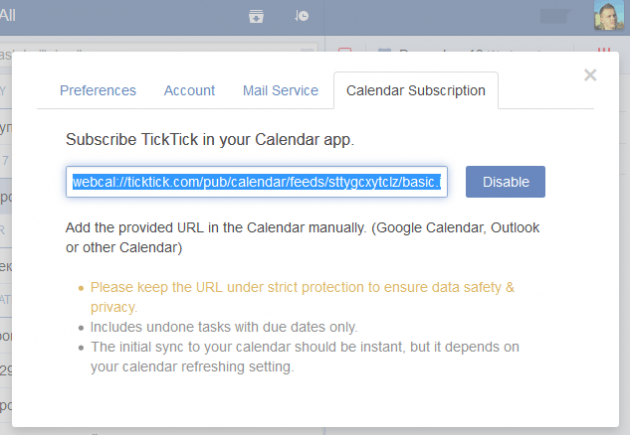
Voit tehdä tämän, kopioi ainutlaatuinen ICS-linkissä Asetukset TickTick-tilin (napsauttaa avatar on oikeassa yläkulmassa) Google Kalenterin asetukset (klikkaa ratas oikeassa yläkulmassa). Siirry Google-kalenterin asetuksiin kalenterin asetuksiin ja napsauta Näytä kiinnostavia kalentereita -linkkiä. Napsauta sitten linkkiä “Lisää kalenteri URL-osoitetta” ja avaa lomake ja lisää TickTick-linkki.
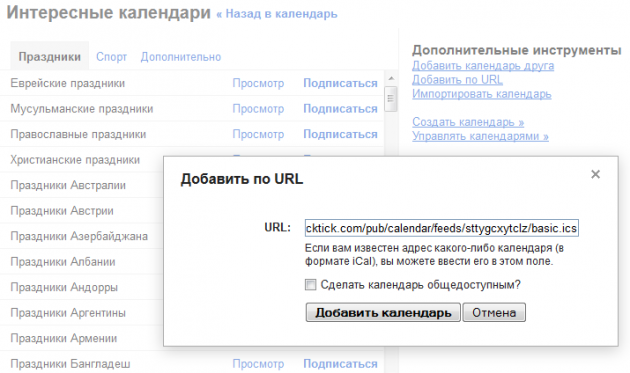
Napsauta “Lisää kalenteri” ja TickTick-tehtävät, joihin liittyy päivämäärä, näkyvät Google-kalenterissasi.
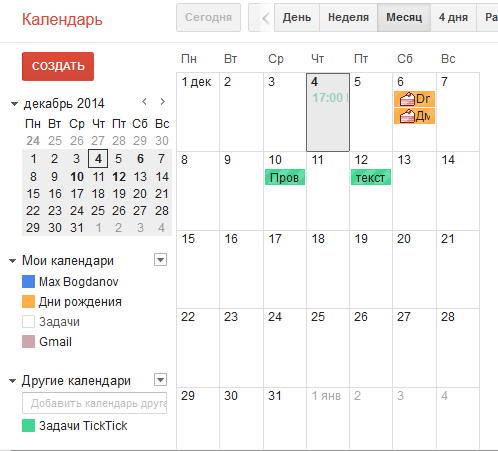
Tehtävien lisääminen sähköpostilla
Käytän paljon sähköpostia, ja TickTickin avulla voit luoda viestistä nopeasti tehtävän yksinkertaisesti lähettämällä sen sähköpostiyhteyteen. Sinun täytyy kopioida tämä sähköpostiosoite asetuksista ja lisätä se sähköpostiosoitteesi osoitekirjaan.
Luokittele tehtävät tunnisteilla
Voit ottaa Lab-määritystoiminnon etikettifunktion verkkoversioon. Oletuksena ne on poistettu käytöstä Android-sovelluksessa, mutta kun ne on lisätty tehtävän tekstiin, voit lisätä hashtagit, kuten # home, #mark ja niin edelleen. Tunnisteet tulevat linkit tällä tavoin merkittyihin tehtäväluetteloihin.
Muut TickTick-ominaisuudet
- Erilaiset lajitteluparametrit (järjestyksessä, päivämäärä, nimi, prioriteetti).
- Lisää huomautuksia tai kommentteja tehtäviin.
- Erän muokkaustoiminnot.
- Nopea tehtävähaku.
Kaikki edellä mainitut toiminnot toteutetaan kätevällä käyttöliittymällä – kestää vain muutaman minuutin päästäkseen siihen, aloittaa sen käytön, lopettaa kaikkien unohtamisen ja työskennellä entistä tuottavammin.
Erot ilmainen ja Pro-versio
Vapaa versio sisältää useita rajoituksia:
- Jopa 19 tehtäväluetta, 99 tehtävää arkkia kohti, 19 tarkistuslistaa tehtävien sisällä.
- Jaa arkki vain yhdellä henkilöllä.
- Voit liittää vain yhden tiedoston (valokuva, ääni tai muu tiedosto) päivässä.
- Aikataulun ajoitus kalenteriin.
- Muutosten historia.
- Kokeelliset toiminnot.
Nämä rajoitukset eivät häiritse arjen tai yksinkertaisten liiketoimintojen hallintaa.
Lisätietoja tästä ilmaisesta ja Pro-versiosta on tällä sivulla.
johtopäätös
IOS-versio on nyt vähemmän funktiona kuin Android-versio, mutta sovelluksen luojat työskentelevät tämän ja lupaavat lopettaa sen muutamassa kuukaudessa.
Näin TickTick on tällä hetkellä toiminnallisin ratkaisu, jota voidaan käyttää jokapäiväisessä elämässä ja liiketoiminnassa. Nyt sinulla on kaikki tehtävät, jotka on kirjoitettu ja suunniteltu, ja sinun on suoritettava ne. Mutta tämä on toinen tarina.
Kirjoita kommentteihin, mitä liike- ja kotitaloustehtäviä ajattele käytät ja miksi?